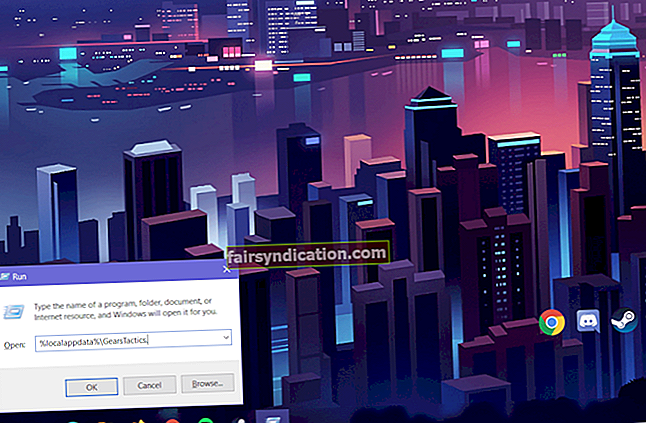విండోస్ 10 లో నెట్వర్కింగ్ విషయానికి వస్తే, వర్క్గ్రూప్లో చేరడం నిజంగా అనుకూలమైన ఎంపికగా భావించబడుతుంది. సాంకేతికంగా చెప్పాలంటే, వర్క్గ్రూప్ అనేది పీర్-టు-పీర్ నెట్వర్క్, ఇది ఫైల్లు, ప్రింటర్లు, నెట్వర్క్ స్టోరేజ్ మొదలైనవాటిని పంచుకునేందుకు వీలు కల్పిస్తుంది. ఈ రోజుల్లో బహిరంగ ప్రదేశాల్లో.
సహజంగానే, వర్క్గ్రూప్లో బహుళ వినియోగదారులు ఉన్నందున, దాని పాల్గొనేవారు అందించే అవకాశాలను దుర్వినియోగం చేయకుండా నిరోధించడానికి సరైన పరిపాలన అవసరం. ఉదాహరణకు, వర్క్గ్రూప్ మోడ్లో ఏర్పాటు చేసిన ఖాతాలో మార్పులు చేయడం భద్రతా సమస్యలను తెస్తుంది మరియు మొత్తం సమూహాన్ని హాని కలిగించే విధంగా చేస్తుంది.
మీరు ఈ కథనాన్ని నావిగేట్ చేస్తున్నందున, మీ వర్క్గ్రూప్కు మీరే బాధ్యత వహిస్తారని మేము నమ్ముతున్నాము. “ఆడిట్ విధానాన్ని ఉపయోగించి నేను వినియోగదారు కార్యాచరణను ట్రాక్ చేయవచ్చా?” ప్రశ్న మీ ఆందోళన, అప్పుడు మిమ్మల్ని ఇక్కడ కనుగొనడం మీకు అదృష్టం: విండోస్ 10 లోని వర్క్గ్రూప్లో వినియోగదారు కార్యకలాపాలను ట్రాక్ చేసే మార్గాలపై మేము ఒక వివరణాత్మక గైడ్ను సిద్ధం చేసాము. మీ చిట్కాలు మీ నెట్వర్క్ యొక్క భద్రతను పెంచడంలో మీకు సహాయపడతాయని మేము ఆశిస్తున్నాము.
ఆడిట్ విధానాన్ని ఉపయోగించి వినియోగదారు కార్యాచరణను ఎలా ట్రాక్ చేయాలి
మీ వర్క్గ్రూప్లో ఏమి జరుగుతుందో నిశితంగా గమనించడానికి సరళమైన మరియు ప్రభావవంతమైన పద్ధతి ఇక్కడ ఉంది:
- విండోస్ లోగో కీ మరియు R కీని ఒకేసారి నొక్కడం ద్వారా రన్ అనువర్తనాన్ని తెరవండి.
- రన్ ఏరియాలో secpol.msc అని టైప్ చేసి ఎంటర్ బటన్ నొక్కండి.
- స్థానిక భద్రతా విధాన విండో తెరవబడుతుంది.
- ఎడమ పేన్లో, భద్రతా సెట్టింగ్లను డబుల్ క్లిక్ చేయండి.
- అప్పుడు స్థానిక విధానాల విభాగాన్ని విస్తరించండి.
- ఓపెన్ ఆడిట్ విధానం.
- కుడి-పేన్ మెనులో, సవరణ లేదు అని సెట్ చేయబడిన బహుళ ఆడిట్ ఎంట్రీలు ఉన్నాయి.
- మొదటి ఎంట్రీని తెరవండి.
- స్థానిక భద్రతా సెట్టింగ్ ట్యాబ్లో, ఈ ప్రయత్నాలను ఆడిట్ కింద విజయం మరియు వైఫల్యాన్ని తనిఖీ చేయండి. వర్తించు క్లిక్ చేసి సరే.
- ప్రస్తుతం ఉన్న అన్ని ఎంట్రీల కోసం పై దశను పునరావృతం చేయండి.
ఇప్పుడు మీరు విండోస్ 10 లో వర్క్గ్రూప్ మోడ్లో యూజర్ కార్యాచరణను ట్రాక్ చేయవచ్చు.
ఈవెంట్ వ్యూయర్ ద్వారా వినియోగదారు కార్యాచరణను ఎలా కనుగొనాలి
ఈవెంట్ వ్యూయర్ అనేది అపరాధులను గుర్తించడానికి మరియు ఈవెంట్ లాగ్లను చూడటానికి మిమ్మల్ని అనుమతించే సులభ సాధనం. మీ ప్రయోజనం కోసం మీరు ఈవెంట్ వ్యూయర్ యొక్క కార్యాచరణను ఎలా ఉపయోగించవచ్చో ఇక్కడ ఉంది:
- విండోస్ లోగో + R కీబోర్డ్ సత్వరమార్గాన్ని ఉపయోగించండి.
- డైలాగ్ బాక్స్లో eventvwr లో నొక్కండి. ఎంటర్ నొక్కండి.
- ఈవెంట్ వ్యూయర్ ప్రారంభించబడుతుంది. ఎడమ పేన్కు నావిగేట్ చేయండి.
- విండోస్ లాగ్లను విస్తరించండి.
- అప్పుడు భద్రతను విస్తరించండి.
- ఇక్కడ మీరు భద్రతా సంఘటనల జాబితాను చూడవచ్చు.
- జాబితాలోని ఏదైనా సంఘటన దాని సమాచారాన్ని చూడటానికి క్లిక్ చేయండి.
- ఈవెంట్ ID కి నావిగేట్ చేయండి మరియు దాని సంఖ్య యొక్క గమనిక చేయండి. సరిగ్గా ఏమి జరిగిందో అర్థం చేసుకోవడానికి ఇది మీకు సహాయం చేస్తుంది.
వర్క్గ్రూప్ మోడ్లోని ఈవెంట్ ఐడిల జాబితా ఇక్కడ వివరించబడింది:
- 4720: "వినియోగదారు ఖాతా సృష్టించబడింది."
- 4722: "వినియోగదారు ఖాతా ప్రారంభించబడింది."
- 4724: “ఖాతా పాస్వర్డ్ను రీసెట్ చేయడానికి ప్రయత్నం జరిగింది.”
- 4725: "వినియోగదారు ఖాతా నిలిపివేయబడింది."
- 4726: "వినియోగదారు ఖాతా తొలగించబడింది."
- 4728: "భద్రతా-ప్రారంభించబడిన ప్రపంచ సమూహంలో సభ్యుడిని చేర్చారు."
- 4731: "భద్రత-ప్రారంభించబడిన స్థానిక సమూహం సృష్టించబడింది."
- 4732: "భద్రతా-ప్రారంభించబడిన స్థానిక సమూహానికి సభ్యుడిని చేర్చారు."
- 4733: "భద్రతా-ప్రారంభించబడిన స్థానిక సమూహం నుండి సభ్యుడిని తొలగించారు."
- 4734: "భద్రత-ప్రారంభించబడిన స్థానిక సమూహం తొలగించబడింది."
- 4735: "భద్రత-ప్రారంభించబడిన స్థానిక సమూహం మార్చబడింది."
- 4738: "వినియోగదారు ఖాతా మార్చబడింది."
- 4781: "ఖాతా పేరు మార్చబడింది."
ఈ సమాచారం సహాయకరంగా ఉంటుందని ఆశిద్దాం
గమనిక: మీ వర్క్గ్రూప్లోని అన్ని కంప్యూటర్లు మాల్వేర్ నుండి సరిగా రక్షించబడటం చాలా అవసరం. విషయం ఏమిటంటే, నెట్వర్క్లోని యంత్రాలలో ఒకదానికి సోకినట్లయితే, మిగతా పిసిలన్నీ ప్రమాదంలో ఉన్నాయి. ఉదాహరణకు, షేర్డ్ ఫైల్స్ ద్వారా ఇన్ఫెక్షన్ సులభంగా వ్యాపిస్తుంది.
మేము నడుపుతున్నది ఏమిటంటే, మాల్వేర్ ఎంటిటీలు మీ నెట్వర్క్కు విస్తృత బెర్త్ ఇస్తాయని మీరు నిర్ధారించుకోవాలి. విండోస్ 10 లో అంతర్నిర్మిత భద్రతా సూట్, అంటే విండోస్ డిఫెండర్ ఉన్నప్పటికీ, పై లక్ష్యాన్ని సాధించడానికి ఇది సరిపోదు. ఈ పరిస్థితి వెలుగులో, మూడవ పక్ష పరిష్కారం చాలా ఉపయోగకరంగా ఉంటుంది. ఒకదాన్ని ఎన్నుకునేటప్పుడు, మాల్వేర్ ప్రపంచం నుండి ఏదైనా వస్తువును వేటాడే సామర్థ్యం ఉన్న విశ్వసనీయమైన సాఫ్ట్వేర్ మీకు అవసరమని గుర్తుంచుకోండి. మీరు దాని సాధనాలను దుర్వినియోగం చేయని మరియు మీ కంప్యూటర్ యొక్క సాధారణ పనితీరుకు అంతరాయం కలిగించని సాధనాన్ని ఎంచుకోవడం చాలా ముఖ్యం. అదృష్టవశాత్తూ, మీ కోసం మాకు రెడీమేడ్ పరిష్కారం ఉంది: ఆస్లాజిక్స్ యాంటీ మాల్వేర్ ఒక శక్తివంతమైన మరియు ఇంకా స్పష్టమైన మరియు సరసమైన మాల్వేర్ వేటగాడు, ఇది మీకు అర్హమైన మనశ్శాంతిని ఇస్తుంది. సాధనం మీ సిస్టమ్ యొక్క ప్రతి ముక్కును మరియు పచ్చదనాన్ని స్కాన్ చేస్తుంది.
వర్క్గ్రూప్లో యూజర్ కార్యకలాపాలను ట్రాక్ చేయడానికి ఇతర మార్గాలు ఉన్నాయా?
దయచేసి దిగువ వ్యాఖ్యల విభాగంలో మీ పద్ధతులను పంచుకోండి!